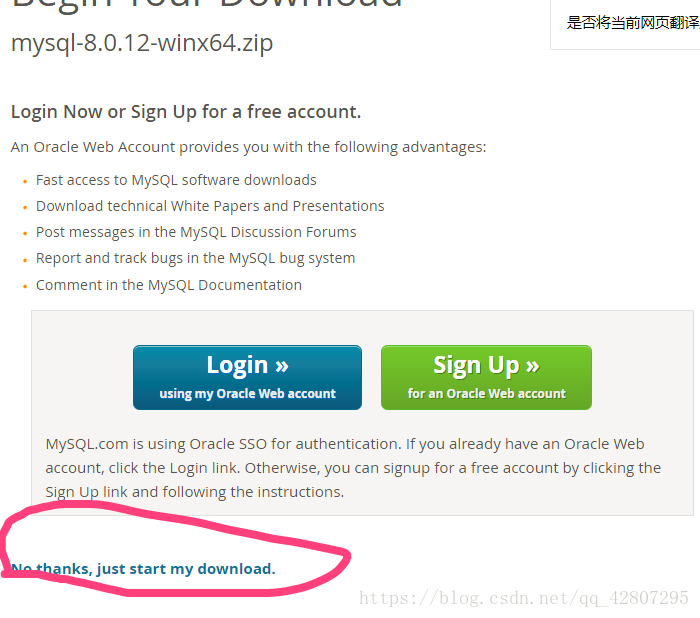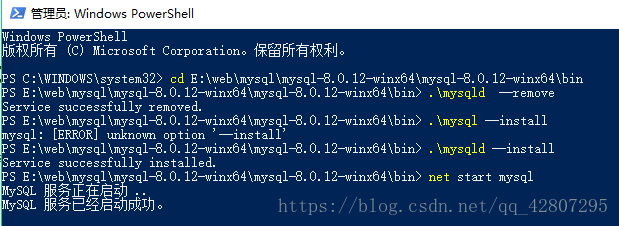Windos下的MySQL下载路径:https://dev.mysql.com/downloads/mysql/
下载过程:
第一步:
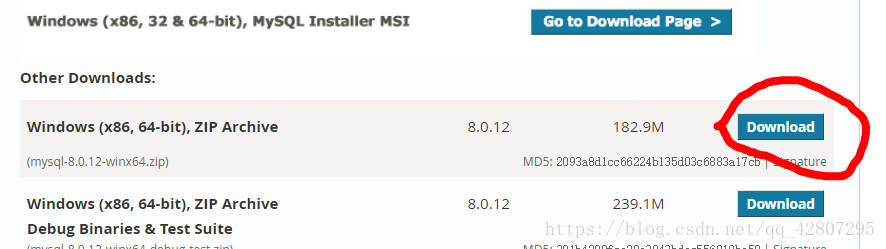
第二步:
安装过程:
第一步:将下载好的安装包解压到你要存放MySQL数据的路径下,这是我的路径:E:\web\mysql。
第二步:打开解压好的文件,在“E:\web\mysql\mysql-8.0.12-winx64”该目录下创建一个my.ini文件,文件内容如下:,并且将该文件复制一份到C:\Windows目录下。
[WinMySQLAdmin]
Server=E:\web\mysql\mysql-8.0.12-winx64\mysql-8.0.12-winx64\bin\sqld.exe
[mysql]
# 设置mysql客户端默认字符集
default-character-set=utf8
[mysqld]
# 设置3306端口
port = 3306
# 设置mysql的安装目录
basedir=E:\web\mysql\mysql-8.0.12-winx64
# 设置mysql数据库的数据的存放目录
datadir=E:\web\mysql\sqldata
# 允许最大连接数
max_connections=20
# 服务端使用的字符集默认为8比特编码的latin1字符集
character-set-server=utf8
# 创建新表时将使用的默认存储引擎
default-storage-engine=INNODB该文件中需要自己修改的地方有三个:
Server=E:\web\mysql\mysql-8.0.12-winx64\mysql-8.0.12-winx64\bin\sqld.exe #自己的路径
basedir=E:\web\mysql\mysql-8.0.12-winx643#自己的路径
datadir=E:\web\mysql\sqldata#自己的路径
第三步:按下win+x键,打开Windows PowerShell
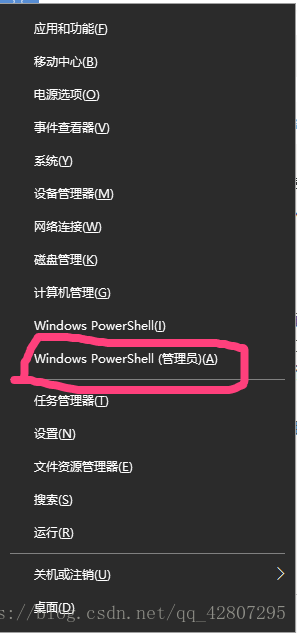
第四步:打开MySQL文件下的bin目录:cd E:\web\mysql\mysql-8.0.12-winx64\mysql-8.0.12-winx64\bin

第五步:输入 .\mysqld –remove避免你之前安装过
第六步:输入 .\mysqld –install 注意下图第一次输入错误原因
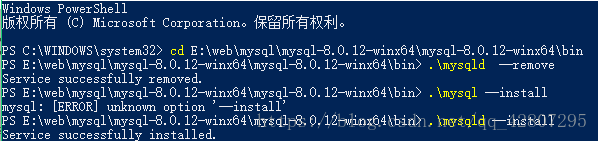
第七步:键入 net start mysql 这时服务就启动了,关闭时键入 net stop mysql